在音乐制作界,fl软件应用颇广,但许多朋友对在fl中合并音频感到困惑,这成为了不少音乐创作者的难题。下面,我们就来详细探讨如何使用fl进行音频合并。
fl软件的基本启动

首先,要确认fl软件已安装在电脑里。以Windows系统为例,可从软件官网下载安装包,然后进行安装。安装完毕后,可在桌面或开始菜单找到fl图标,点击启动。这是进行音乐合并的基础,就好比盖楼先要打好地基。打开fl软件后,你会看到其界面布局,了解各分区功能很有帮助,便于后续快速找到所需工具。
在使用软件之前,务必确认电脑内存充足,以便软件运行和存储即将处理的音乐资料。若内存不足,软件可能运行不畅或无法正常保存文件。通常,至少需预留5GB以上的空闲空间,以保证操作过程顺畅。
音乐文件的导入
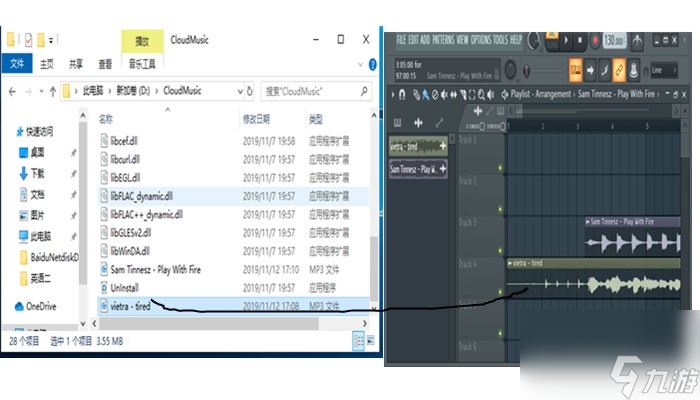
提前下载的音乐需要导入到fl中,操作简便,只需将音乐文件直接拖至fl播放区。这样的设计让软件操作起来很方便,尤其是对初学者而言。需要注意的是,音乐格式要符合fl的要求,像MP3、WAV这类常见格式通常没问题。比如,如果音乐文件存放在电脑D盘的“音乐素材”文件夹里,那就从那里挑选出需要合并的文件。
导入文件时,若一次导入多份,可利用fl软件的排序工具,依照个人意愿调整顺序,如按文件名或大小排序等。这样做便于后续挑选不同音乐文件操作,能提高音乐合并的效率。
播放前的轨道设置
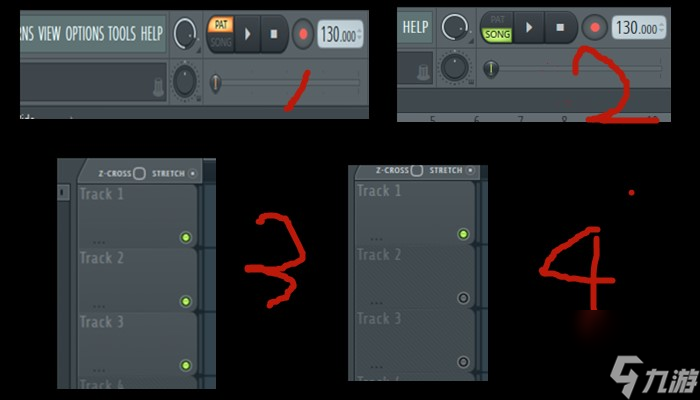
导入音乐完成之后,需对播放前的音轨进行配置。点击PAT按钮,切换至song模式,这一操作对音乐的正常播放至关重要。若遗漏此步骤,播放时将无声音输出。在fl的轨道界面里,有多种音轨可供选择,需根据实际需求挑选一条或几条音轨进行操作。选中所需的音轨点亮,不用的音轨则取消选中。完成这一设置后,播放音乐时,仅能听到被选中的音轨。例如,若仅想聆听乐器音轨,只需点亮相应乐器音轨,取消人声音轨的选择即可。
在轨道显示的设置上,可依据个人使用偏好进行调整。可以缩小轨道以展示更多轨道内容,或者放大特定轨道以便更清晰地查看其中的音频细节。这样的设置有助于我们在后续操作中更准确地掌握各轨道的音频状况。
音乐的剪切处理
完成准备工作后,便着手对音乐进行剪辑。在fl软件中,我们找到了剪切工具,其图标类似一把小刀。将鼠标移至目标音乐片段的起始点,按下鼠标左键,沿歌曲自上而下划过,便完成了音频片段的剪切。此时,原本的音频已分成数段。对于其他需要拼接的音乐,也依照此法进行剪辑。
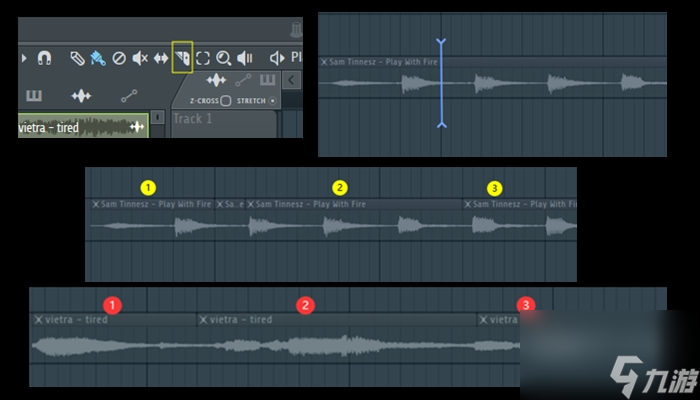
剪切时可能遇到不少问题。若要精确选择起始和结束点,鼠标操作可能不太方便。这时,我们可以使用fl的放大功能来放大音频波形图,从而更准确地找到剪切点。每次剪切都会影响最终的音乐合并效果,因此这个环节必须仔细处理。
不需要片段的删除与调整
剪切完成后,对多余的音频内容进行剔除。选中音频片段,它会变成红色,接着按下键盘上的删除键来移除它。有时会遇到选中的片段衔接不够流畅的情况,这时候可以使用滑动功能,通过左右移动音频来挑选最合适的片段进行连接。
在删去部分内容时,还需留意整体音频的质量。例如,若大量删除音频,可能会影响音乐的节奏感。这时,可以通过调整其他音频部分来填补空缺,以保证音乐的流畅性。
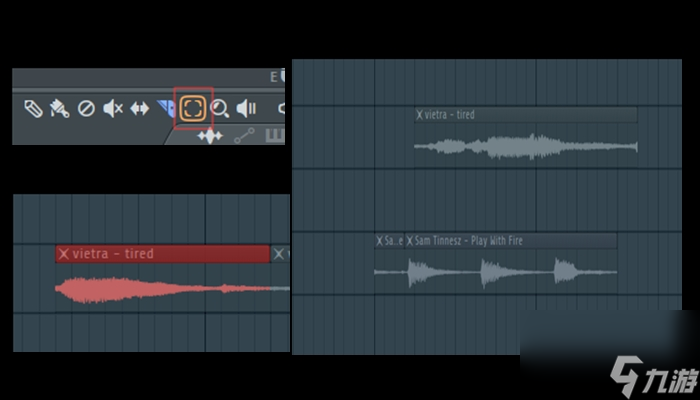
合并并保存音乐
音乐处理完毕后,接下来的步骤是将音频合并并保存。把上方的音频拖到下方轨道,紧贴前一个音频即可完成合并。保存时,在fl软件界面找到关闭按钮旁的小三角图标,点击它,选择保存功能。接着,在文件属性设置中,选择MP3格式来保存文件。
若音乐用于正式活动,比如参加比赛或申请成为音乐人,保存为无损格式会更适宜。这样做是为了确保音质,因为在这些场合,对音乐品质的要求通常较高。
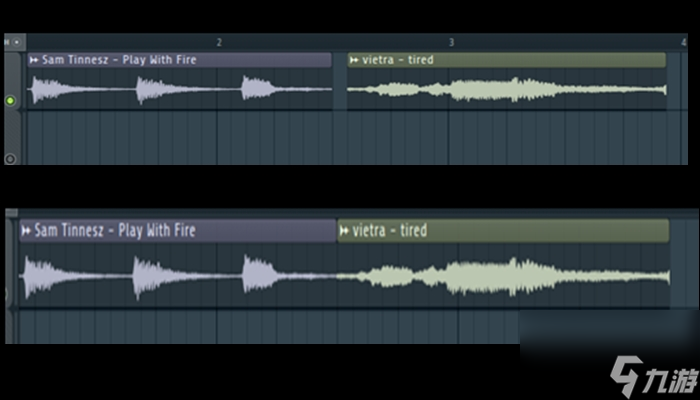
你之前在别的音乐编辑器里做过类似操作吗?欢迎在评论区分享你的经历。觉得这篇文章对你有帮助的话,记得点赞和转发。
版权说明:本文章为昆明鱼豆网所有,未经允许不得转载。